So zeichnen Sie auf einem Foto auf dem iPhone

Erfahren Sie, wie Sie auf einem Foto auf Ihrem iPhone zeichnen können. Unsere Schritt-für-Schritt-Anleitung zeigt Ihnen die besten Methoden.
Obwohl viele Plattformen ähnliche Funktionen bieten, ist Snapchat immer noch stark und hat eine Fülle von Benutzern. Die App ist auf Android (im Vergleich zu iOS) etwas unterentwickelt, tut aber immer noch, was sie tun soll. Einige Benutzer berichten jedoch, dass Snapchat in letzter Zeit keine Nachrichten sendet. Die meisten Benutzer erhalten die Aufforderung „Warten auf Senden“, aber die Nachricht (Snap) wird nie gesendet.
Wenn Sie die gleichen oder ähnliche Probleme mit Snapchat auf Android oder iOS haben, überprüfen Sie die unten aufgeführten Schritte.
Inhaltsverzeichnis:
Was machst du, wenn deine Snapchats nicht senden?
1. Überprüfen Sie, ob Snapchat heruntergefahren ist
Als erstes müssen Sie bestätigen, dass es keine vorübergehenden Probleme mit dem Dienst gibt. Serverseitige Probleme sind selbst auf den größten Plattformen keine Seltenheit. Bevor wir also zur Fehlerbehebung auf Ihrer Seite übergehen, sehen wir uns an, ob das Problem mehr Benutzer plagt und ob Snapchat ausgefallen ist.
Sie können dies ganz einfach tun, indem Sie hier zur Snapchat-Seite von Down Detector navigieren . Alternativ können Sie deren Twitter-Handle für weitere Informationen überprüfen. Es ist hier zu finden .
In der Regel werden weit verbreitete Probleme schnell gelöst. Also, keine Sorge, schon bald kannst du wieder Snaps senden.
2. Überprüfen Sie die Internetverbindung
Als nächstes müssen Sie die Internetverbindung überprüfen und bestätigen, dass Sie problemlos mit anderen netzwerkabhängigen Apps interagieren können. Wenn alles für andere Apps funktioniert, aber nicht für Snapchat, fahren Sie mit dem nächsten Schritt fort. Wenn Sie andererseits Schwierigkeiten mit Ihrem Wi-Fi-Netzwerk haben und Ihr Android keine Verbindung herstellen kann, lesen Sie diesen Artikel .
Dasselbe gilt für iOS-Benutzer mit einer kleinen Ergänzung. Wenn Sie mobile Daten mit Snapchat verwenden, navigieren Sie zu Einstellungen > Snapchat und bestätigen Sie, dass Snapchat Zugriff auf Mobilfunkdaten hat. Und wenn Sie Wi-Fi-Probleme unter iOS 14 haben, haben wir ein paar Vorschläge für Sie. Sie finden sie in diesem Artikel .
3. Cache und Daten der App löschen (Android)
Wenn Sie Snapchat für Android verwenden, kann das Zurücksetzen der App durch Löschen lokal gespeicherter Daten das Problem beheben. Es besteht die Möglichkeit, dass die App-Daten beschädigt sind und Snapchat daher keine Nachrichten sendet.
So löschen Sie Daten aus der Snapchat-App für Android:
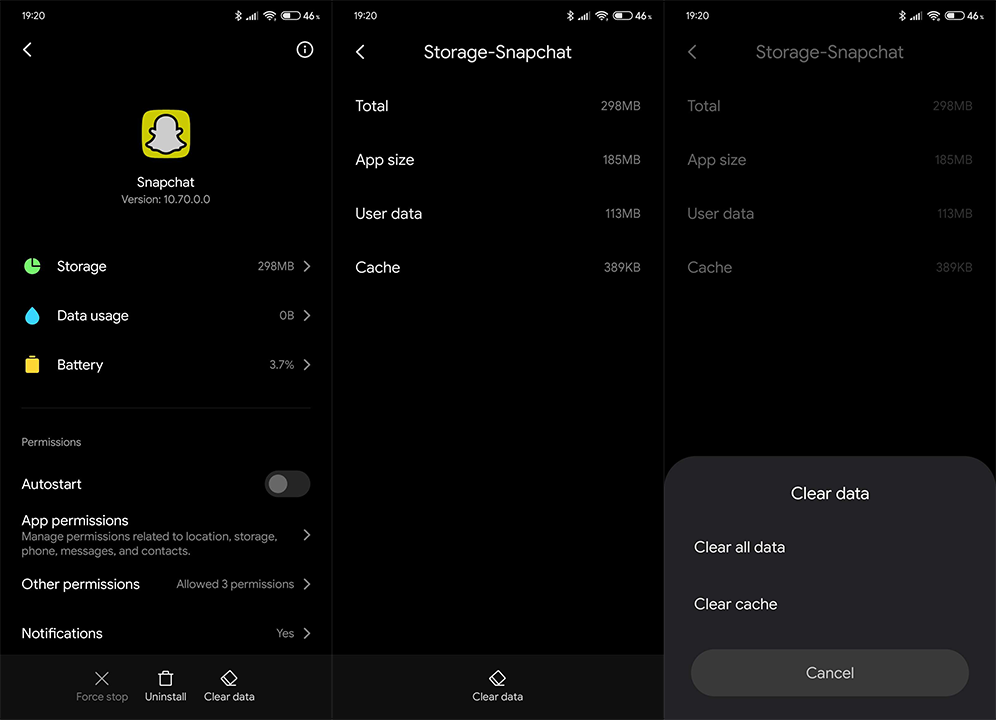
4. Installieren Sie Snapchat neu
Wenn keiner der vorherigen Schritte für Sie funktioniert hat, besteht die letzte verbleibende Lösung darin, die App neu zu installieren. Dies sollte einen vorübergehenden Stillstand beheben und sobald Sie sich erneut anmelden, sollte alles wie vorgesehen funktionieren.
So installieren Sie Snapchat auf Ihrem Android neu:
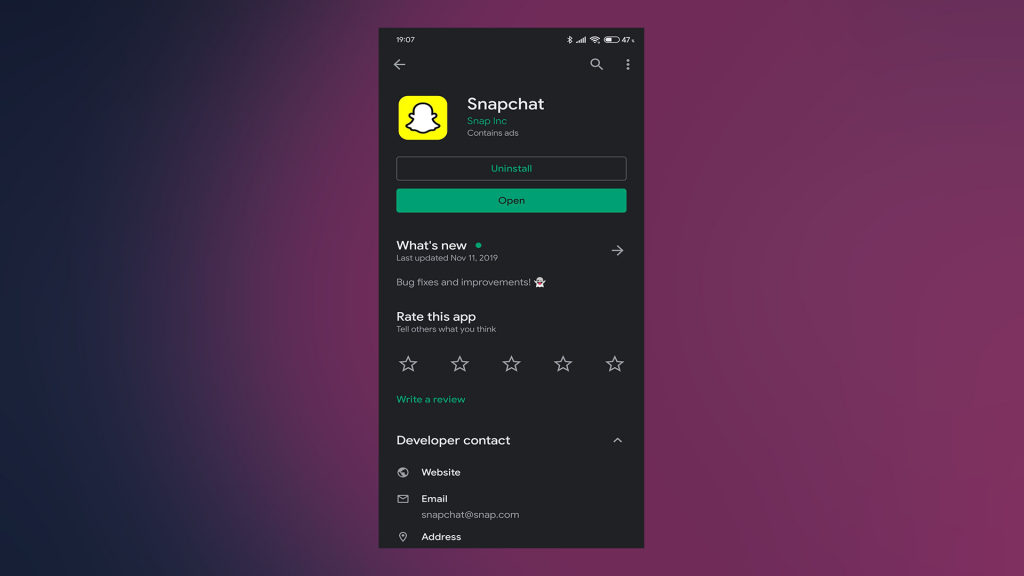
Und so installieren Sie Snapchat auf einem iPhone neu:
Vergessen Sie nicht, dass Sie keine Nachrichten an Benutzer senden können, die Sie blockiert haben. Und es gibt keine Möglichkeit herauszufinden, ob das wirklich der Fall ist. Das ist also eine weitere Option. Erwägen Sie auch, das Problem dem Snapchat-Support zu melden. Sie können sie auf dem oben genannten Twitter-Handle twittern.
Das sollte es tun. Vielen Dank für das Lesen und wir hoffen, dass eine dieser Lösungen Ihnen geholfen hat, das Problem zu lösen. Falls Sie Fragen oder Anregungen haben, können Sie diese gerne im Kommentarbereich unten mit uns teilen.
Erfahren Sie, wie Sie auf einem Foto auf Ihrem iPhone zeichnen können. Unsere Schritt-für-Schritt-Anleitung zeigt Ihnen die besten Methoden.
TweetDeck ist eine App, mit der Sie Ihren Twitter-Feed und Ihre Interaktionen verwalten können. Hier zeigen wir Ihnen die Grundlagen für den Einstieg in TweetDeck.
Möchten Sie das Problem mit der fehlgeschlagenen Discord-Installation unter Windows 10 beheben? Wenden Sie dann die angegebenen Lösungen an, um das Problem „Discord kann nicht installiert werden“ zu beheben …
Entdecken Sie die besten Tricks, um zu beheben, dass XCOM2-Mods nicht funktionieren. Lesen Sie mehr über andere verwandte Probleme von XCOM2-Wotc-Mods.
Um den Chrome-Fehler „chrome-error://chromewebdata/“ zu beheben, nutzen Sie erprobte Korrekturen wie das Löschen des Browsercaches, das Deaktivieren von Erweiterungen und mehr.
Einer der Vorteile von Spotify ist die Möglichkeit, benutzerdefinierte Wiedergabelisten zu erstellen und das Bild der Wiedergabeliste anzupassen. Hier ist, wie Sie das tun können.
Wenn RCS bei Samsung Messages nicht funktioniert, stellen Sie sicher, dass Sie lokale Daten von Carrier-Diensten löschen, deinstallieren Sie die Updates oder versuchen Sie es mit Google Messages.
Beheben Sie den OpenGL-Fehler 1282 (Ungültiger Vorgang) in Minecraft mit detaillierten Korrekturen, die im Artikel beschrieben sind.
Wenn Sie sehen, dass der Google Assistant auf diesem Gerät nicht verfügbar ist, empfehlen wir Ihnen, die Anforderungen zu überprüfen oder die Einstellungen zu optimieren.
Wenn Sie DuckDuckGo loswerden möchten, ändern Sie die Standardsuchmaschine, deinstallieren Sie die App oder entfernen Sie die Browsererweiterung.

![BEHOBEN: Discord-Installation in Windows 10 fehlgeschlagen [7 einfache Lösungen] BEHOBEN: Discord-Installation in Windows 10 fehlgeschlagen [7 einfache Lösungen]](https://luckytemplates.com/resources1/images2/image-2159-0408150949081.png)
![Fix XCOM2-Mods funktionieren nicht [10 BEWÄHRTE & GETESTETE LÖSUNGEN] Fix XCOM2-Mods funktionieren nicht [10 BEWÄHRTE & GETESTETE LÖSUNGEN]](https://luckytemplates.com/resources1/images2/image-4393-0408151101648.png)





